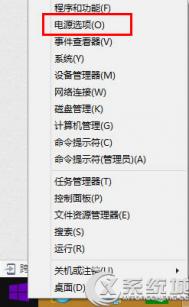一般系统来说,系统进入睡眠状态后,只要按键一按就可以直接被唤醒,win8.1系统也是这样。所以很多用户觉得没安全感,就想给睡眠唤醒设置一个密码,让系统更加安全。让我们一起来看一下win8.1睡眠唤醒密码是怎么设置的吧。
1. 移动鼠标到屏幕右上角,会出现超级按钮,选择设置;
(本文来源于图老师网站,更多请访问https://m.tulaoshi.com/diannaorumen/)
2. 在设置中,选择右下角的更改电脑设置;

3. 点开后,点击左侧的账户;
(本文来源于图老师网站,更多请访问https://m.tulaoshi.com/diannaorumen/)
4. 选择登录选项,即可看到密码策略;

5. 在密码策略下,点击更改,即可显示为从睡眠中唤醒这台电脑时需密码。

当代的人,越来越对自己没信心,越来越觉得没安全感,总要给自己设定一个专属于自己的密码,才会觉得安心放心。所以对于电脑系统,人们还是希望给它加上密码,给它增添一层保护衣,让它更安全。